
Სარჩევი:
- ნაბიჯი 1: IR გადართვის მოდული
- ნაბიჯი 2: იპოვეთ სად უნდა გაბურღოთ ხვრელი IR მიმღებისთვის
- ნაბიჯი 3: გამორთეთ AC დენი
- ნაბიჯი 4: გახსენით კომპიუტერი
- ნაბიჯი 5: საბურღი ხვრელი IR დეტექტორისთვის
- ნაბიჯი 6: დაუკავშირეთ IR გადამრთველის მოდული დედაპლატას
- ნაბიჯი 7: დააინსტალირეთ IR გადართვის მოდული
- ნაბიჯი 8: შეაერთეთ დენის მავთულები IR გადამრთველის მოდულში
- ნაბიჯი 9: პროგრამა IR გადართვა
- ნაბიჯი 10: დასკვნა
- ავტორი John Day [email protected].
- Public 2024-01-30 10:20.
- ბოლოს შეცვლილი 2025-01-23 14:50.

ეს პროექტი საშუალებას გაძლევთ ჩართოთ და გამორთოთ კომპიუტერი ტელევიზორის დისტანციური მართვის საშუალებით. რამდენიმე თვის წინ გამოვაქვეყნე პროექტი, რომელმაც აჩვენა, თუ როგორ ვიყენებ DirecTV დისტანციურ დისტანციას, რომ გავაკონტროლო ნათურა ოთახში. ეს პროექტი იქცა ისეთ რამედ, რასაც მე ყოველთვის ვიყენებ. თითქმის მაშინვე, როდესაც მე დავიწყე მისი გამოყენება, მივხვდი, რომ მე მჭირდებოდა რაღაცის გამორთვა ჩემი კომპიუტერისთვის, როდესაც მე ვუყურებ ფილმს, რომელიც თამაშობს კომპიუტერიდან. მე არ მაქვს სახლის კინოთეატრი ან სხვა არაფერი, მაგრამ ხანდახან, როცა ფილმს ვუყურებ გვიან ღამით -რაც საკმაოდ ხშირად ხდება -მინდა რომ შემეძლოს დისტანციური მართვის ღილაკზე კომპიუტერის გამორთვა.
ნაბიჯი 1: IR გადართვის მოდული

თავდაპირველად მე ვაპირებდი გამომეყენებინა simerec.com SIS-PC ჩიპი ამისათვის, მაგრამ რადგან მათ აქვთ ჩართული/გამორთული მოდული კომპიუტერებისთვის, რომელიც არ საჭიროებს შედუღებას, მე წინ წავედი და მივიღე PCS-1 მოდული. თუ გსურთ დაზოგოთ ფული და დრო გქონდეთ შედუღების მიზნით, შეიძლება გაითვალისწინოთ SIS-PC ჩიპი.
ნაბიჯი 2: იპოვეთ სად უნდა გაბურღოთ ხვრელი IR მიმღებისთვის
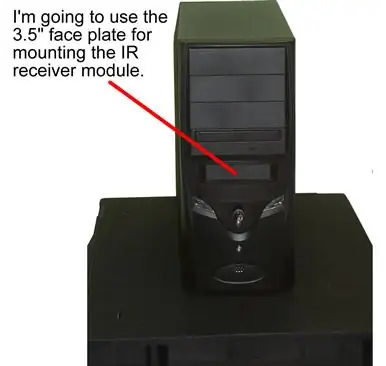
აქ არის ჩემი კომპიუტერი და სადაც მე ვაპირებ გაბურღვას ხვრელი IR ფანჯრისთვის.
ნაბიჯი 3: გამორთეთ AC დენი

იმისათვის, რომ უსაფრთხოდ ვიყო, ვთიშავ დენის წყაროს იმ შემთხვევისთვის, თუ მუშაობისას დავლიე სასმელი;)
ნაბიჯი 4: გახსენით კომპიუტერი
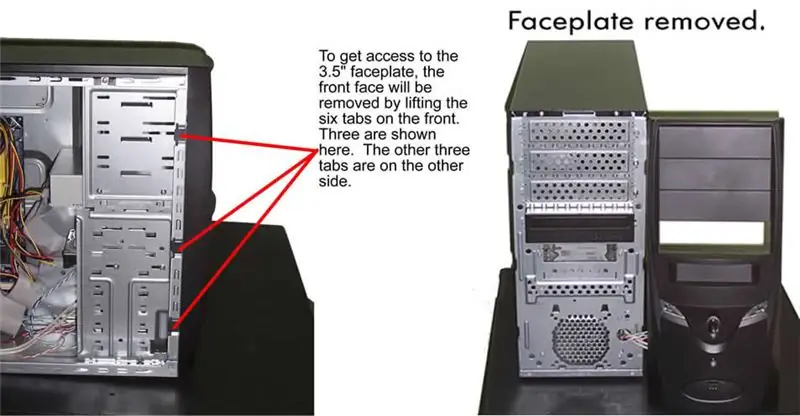
მე ამოვიღე 4 ხრახნი კომპიუტერის უკნიდან ისე, რომ მე მქონოდა წვდომა დედაპლატზე. ეს ასევე მაძლევს წვდომას წინა სახის ფირფიტის ამოღების ჩანართებზე, რათა შევძლო ხვრელის გაბურღვა და IR გადამრთველის მოდულის დამონტაჟება …
ნაბიჯი 5: საბურღი ხვრელი IR დეტექტორისთვის
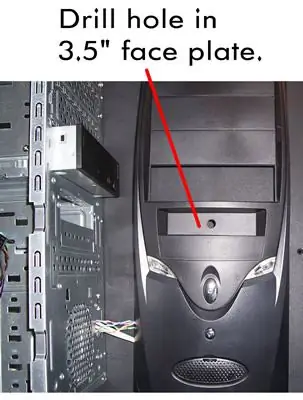
დაიწყო 1/8 "საბურღი, შემდეგ 1/4", შემდეგ 3/8 ". ბურღვის ზომის გაზრდა ხდის ხვრელს გლუვი კიდეებით. ბურღვისას მე დავტოვე 3.5" ფირფიტა მთავარ faceplate- ში ნაწილის სტაბილურობა უფრო ადვილი იქნება. იყავით ფრთხილი და უსაფრთხო, როდესაც რამეს ბურღავთ, განსაკუთრებით მცირე ნაწილებს შედარებით დიდი ნაჭრებით.
ნაბიჯი 6: დაუკავშირეთ IR გადამრთველის მოდული დედაპლატას
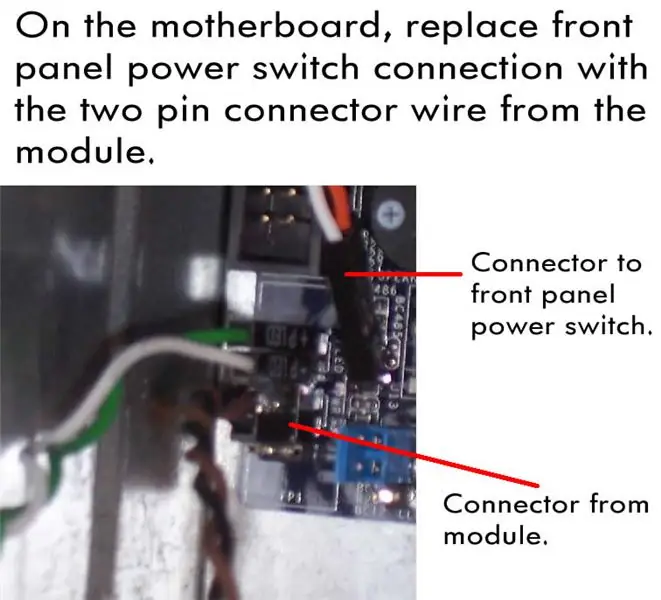
გათიშეთ კომპიუტერის წინა პანელის გადამრთველი დედაპლატიდან და ჩასვით მოდულის ორი პინიანი კონექტორი მის ადგილას.
ნაბიჯი 7: დააინსტალირეთ IR გადართვის მოდული
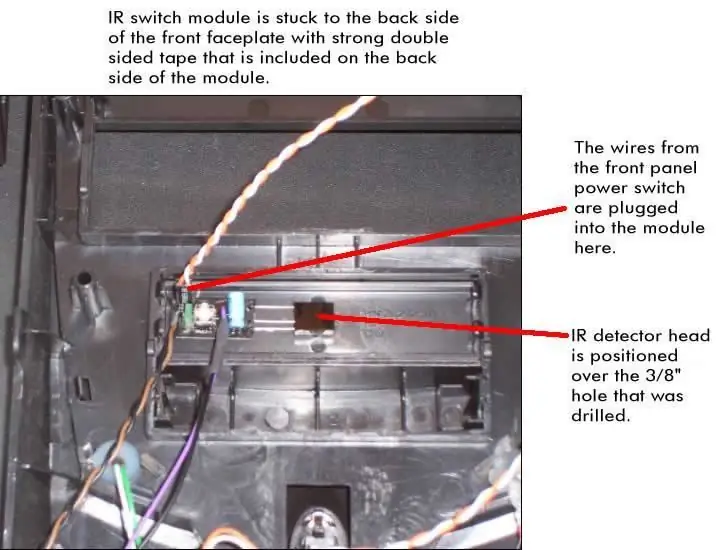
მოდულის უკანა ნაწილზე არის ძლიერი ორმხრივი ლენტი, რომელიც აამაგრებს მას წინა საფარის უკანა მხარეს. მოდული უნდა იყოს დამონტაჟებული ისე, რომ IR დეტექტორმა შეძლოს "დაინახოს" ხვრელიდან, რომელიც გაბურღულია.
ამ ეტაპზე, მე ასევე ვუკავშირდები წინა პანელის დენის გადამრთველს IR გადამრთველის მოდულს. ეს მაძლევს საშუალებას გავაკონტროლო კომპიუტერის ენერგია ხელით ან IR დისტანციური მართვის საშუალებით.
ნაბიჯი 8: შეაერთეთ დენის მავთულები IR გადამრთველის მოდულში
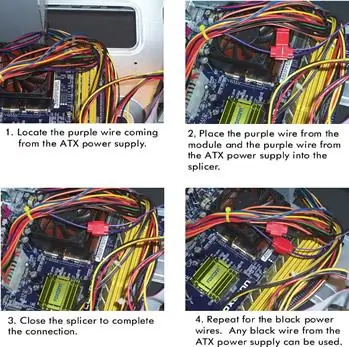
ახლა დროა მოდული დაუკავშიროთ ATX დენის წყაროს. ეს კეთდება ჩართული სპლაისერებით.
თავიდან მაინტერესებდა, როგორ შეეძლო IR გადამრთველი კომპიუტერის ჩართვა, თუ კომპიუტერი გამორთული იყო. პასუხი არის ის, რომ ATX კვების ბლოკებს აქვთ ლოდინის ხაზი (მეწამული მავთული გამოდის ATX დენის წყაროსგან), რომელიც უზრუნველყოფს მცირე რაოდენობის ენერგიას სისტემას ნებისმიერ დროს (ვთქვათ, რომ AC ხაზი ჩართულია და კვების ბლოკი ჩართულია) ზურგი ჩართულია.)
ნაბიჯი 9: პროგრამა IR გადართვა
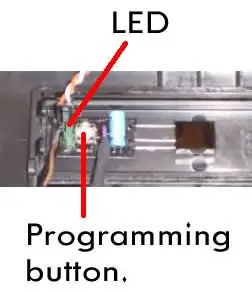
მე ორჯერ შევამოწმე გაყვანილობა, შემდეგ ისევ ჩავრთე AC ხაზი.
(თუ კომპიუტერი ამ მომენტში ჩნდება, უბრალოდ დააჭირეთ დენის ღილაკს კომპიუტერის წინა მხარეს, რომ ის გამორთოთ. თუ უკვე დაიწყო ოპერაციული სისტემის დატვირთვა, უბრალოდ დაელოდეთ სანამ ის იტვირთება, შემდეგ გამორთეთ როგორც ჩვეულებრივ.) გადამრთველის მოდული, რომ ამოვიცნო ღილაკი ჩემს დისტანციურზე, მე დავაჭირე ღილაკს მოდულზე და LED აანთო. შემდეგ რამოდენიმე ფუტიდან მივმართე დისტანციურს და მივაჭირე IR ღილაკს და LED გამოვიდა. Ის არის. შესამოწმებლად, მე დავაჭირე ღილაკს დისტანციურზე და ჩემი კომპიუტერი ჩართულია!
ნაბიჯი 10: დასკვნა

ყველაფერი რაც თქვენ უნდა გააკეთოთ არის პანელების დაბრუნება კომპიუტერზე.
მე ძალიან კმაყოფილი ვარ ამ პროექტით, მაგრამ ახლა მსურს შევძლო ჩემი კომპიუტერის მედია პლეერის კონტროლი ჩემი დისტანციური მართვის საშუალებით. მე ვიცი, რომ ამისთვის არსებობს პროდუქტები, მაგრამ ნაწილობრივ 5 დოლარად ან ნაკლად არის საშუალება, რომ შემიძლია ამ მოდულის დაკავშირება ჩემს სერიულ პორტთან (9 პინიანი არა USB) და უფასო პროგრამული უზრუნველყოფის დახმარებით ჩემი მედია ფლეერის კონტროლით! თუ რომელიმე თქვენგანს სურს ნახოს ეს პროექტი, ჩამოაგდეთ ხაზი და მე მას ერთად დავდებ.
გირჩევთ:
IR დისტანციური მართვა თქვენი კომპიუტერისთვის Arduino– ით: 6 ნაბიჯი

IR დისტანციური მართვა თქვენი კომპიუტერისთვის Arduino– ით: ამ მიმღებით, აკონტროლეთ თქვენი კომპიუტერი დისტანციურად IR მოდულისა და Arduino– ს წყალობით. ზარმაცი რეჟიმი გააქტიურებულია ^^
IR დისტანციური მართვა თქვენი კომპიუტერისთვის: 4 ნაბიჯი

IR დისტანციური მართვა თქვენი კომპიუტერისთვის: გამოიყენეთ ეს R/C მიმღები თქვენი კომპიუტერისთვის, რომ გააკონტროლოთ თქვენი ყველაფერი ძალიან კარგი htpc– ის მქონე ადამიანებისთვის
უნივერსალური IR დისტანციური გადამრთველი: 12 ნაბიჯი

უნივერსალური IR დისტანციური გადამრთველი: ეს პროექტი აჩვენებს სუფთა ჩიპის გამოყენებას, რომლის საშუალებითაც შეგიძლიათ გამოიყენოთ ნებისმიერი IR დისტანციური მართვა, რომ ჩართოთ და გამორთოთ რაიმე. აქ მე შევცვალე ძველი არასამუშაო გენერალური ელექტრო RF დისტანციური AC გადამრთველი გადამრთველზე, რომლის კონტროლი შესაძლებელია ნებისმიერი IR დისტანციური საშუალებით. ჩემი მოტივაცია
გატეხეთ თქვენი IGo უნივერსალური დენის ადაპტერი: 4 ნაბიჯი

გატეხეთ თქვენი IGo უნივერსალური დენის ადაპტერი: iGo ქმნის უნივერსალურ დენის ადაპტერს ისეთი მოწყობილობების გასაძლიერებლად, როგორიცაა ლეპტოპები, ეკრანები და მობილური მოწყობილობები. ისინი გვთავაზობენ ცვალებადი რჩევების ფართო არჩევანს თქვენი კონკრეტული მოწყობილობის შესაერთებლად. მე ვიპოვე Apple Studio ეკრანის LCD მონიტორი ადგილობრივ ზედაპირზე
მეტი ძალა თქვენი კომპიუტერისთვის. (მეორე PSU დენის წყარო): 3 ნაბიჯი

მეტი ძალა თქვენი კომპიუტერისთვის. (მეორე კვების ბლოკი ელექტრომომარაგება): ეს ინსტრუქცია გაჩვენებთ, თუ როგორ უნდა მოგცეთ ცოტა თავისუფალი ვიდეო ბარათის არსებობის შემთხვევაში (ან თუ თქვენ გაქვთ მხოლოდ ერთი 12 ვ სარკინიგზო მაგისტრალი, ის შეძლებს მეტი ენერგიის მიცემას როგორც პროცესორისთვის, ასევე ვიდეო ბარათისთვის). სანამ ჩვენ დავიწყებდით, ეს არ არის ბატონი და მონა შექმნილი
